Nota: Este videotutorial es compatible con las versiones Filmora V11, V12 y V13.
Transforma videos: Rotar, Voltear, Escalar, Posicionar
Filmora es un software de edición de video que te ofrece un montón de funciones increíbles para mejorar sus videos. Una de estas funciones es la posibilidad de transformar los videos de varias maneras. En esta guía, discutiremos algunas de las mejores formas de utilizar esta función en Filmora.
Transformar videos es una de las funciones más interesantes de Filmora. Puedes girar, voltear, escalar y posicionar tu video usando esta función. También puedes utilizarlo para otros fines, como girar un objeto de una foto o voltear una imagen horizontal o verticalmente. Si quieres crear un efecto espejo en tus videos, transformar videos es una excelente opción para ti. Filmora te ayudará a conseguir exactamente lo que quieres sin mucho esfuerzo ni consumo de tiempo.
Empecemos nuestro tutorial de transformación de videos con FILMORA.
Para empezar, necesitamos importar nuestra toma. Podemos importar videos de tu almacenamiento, o podemos utilizar uno de los contenidos de stock. Podemos elegir algunos videos de alta calidad utilizando "Pixabay".
Podemos seleccionar el video de nuestra elección. Haz clic en la opción de descarga. Presiona el icono "más" y elige la opción "combinar con medios" para mantener intacta la calidad del video.
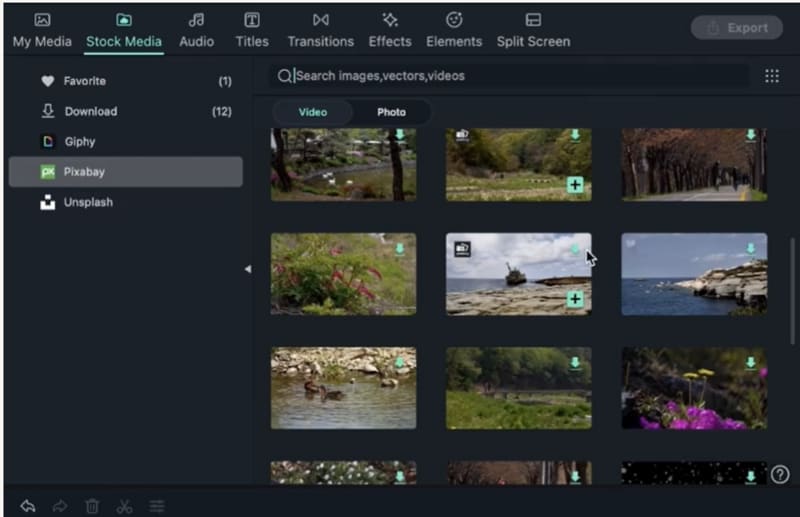 Haz clic en el botón "Añadir" para añadir un video
Haz clic en el botón "Añadir" para añadir un videoHaremos doble clic en el video para que aparezca la pestaña de propiedades. Iremos al panel "VIDEO" que muestra las propiedades de video de la toma y diversas herramientas que podemos utilizar en nuestro video.
Bajo la sección de videos del panel, tenemos la "pestaña Transformar", que tiene un interruptor adyacente que se puede encender o apagar según nuestros requerimientos. Si ponemos algún efecto de transformación en el video seleccionado, sin embargo, si no estamos satisfechos con los resultados, podemos desactivar la pestaña para deshacer los cambios realizados.
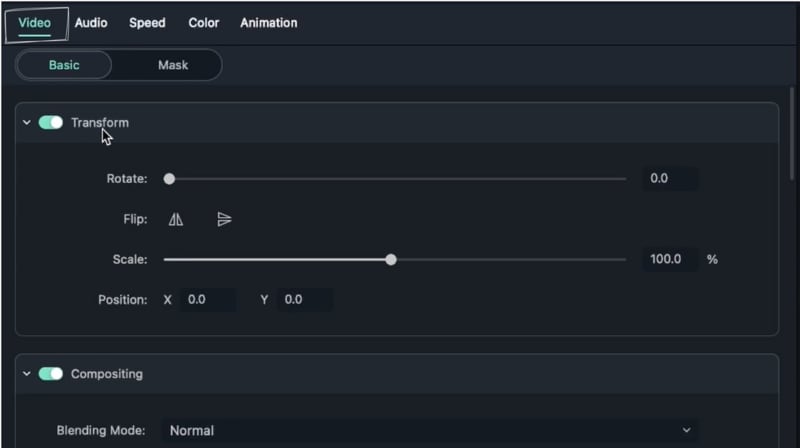 Opción Transformar para varias transformaciones
Opción Transformar para varias transformacionesEn la pestaña Transformar, tenemos la "OPCIÓN DE GIRO". Puede girar nuestros videos hasta 360 grados. El video tiene una rotación de 0 grados por defecto. Filmora nos proporciona un control deslizante para cambiar el grado del video según nuestras preferencias.
También podemos escribir manualmente el grado del ángulo en el que queremos girar nuestro video, en la columna adyacente a la opción girar.
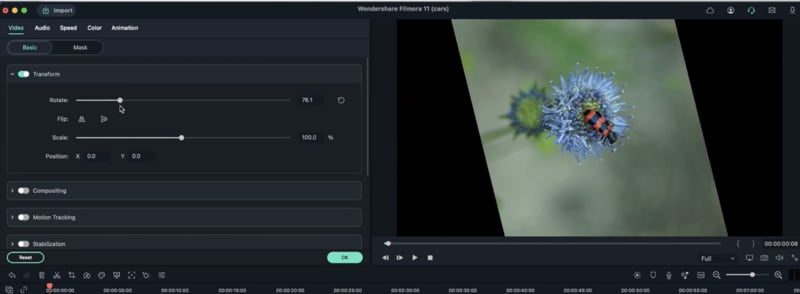 Deslizador de rotación para girar videos hasta 360 grados
Deslizador de rotación para girar videos hasta 360 gradosLa siguiente es la opción Voltear. Esta opción voltea tus videos horizontal o verticalmente.
 Preajustes de volteo para voltear videos vertical u horizontalmente
Preajustes de volteo para voltear videos vertical u horizontalmenteLa primera opción te ayuda a voltear tus videos verticalmente. Te daría la imagen en espejo de tus videos. El objeto de la izquierda va hacia la derecha y el objeto de la derecha va hacia la izquierda.
La segunda opción, que es la de voltear horizontalmente, pone tus videos boca abajo.
 Imagen invertida horizontalmente
Imagen invertida horizontalmente Imagen invertida horizontalmente
Imagen invertida horizontalmenteA continuación, aprenderemos a utilizar la opción de escalabilidad. Esta opción nos ayuda a acercar o alejar el encuadre del video según nuestras preferencias. Para escalar el video, haremos doble clic en el video. Aparecerá la ventana de propiedades del video. En el panel de videos, elegiremos la opción transformar. La opción "ESCALA" está justo debajo de la opción de transformación.
 Deslizador de escalado de videos
Deslizador de escalado de videosFilmora, por defecto, ofrece una escalabilidad de video del 100%.
De forma similar a la opción rotar, se nos ofrecerá un deslizador delante de la opción escalabilidad. Podemos desplazar el control deslizante hacia la izquierda para disminuir la escalabilidad del video a menos del 100%. Haciendo esto obtendremos un fotograma negro fuera del video. Si mueves el control deslizante hacia la derecha, harás zoom en el fotograma del video.
Otra buena herramienta de transformación de videos que ofrece Filmora es la herramienta "Posicionamiento de videos". La herramienta Posicionamiento del video tiene 2 opciones, es decir, el posicionamiento en el eje X y el posicionamiento en el eje Y. El uso básico de esta herramienta es mover la posición del video hacia arriba y hacia abajo con respecto al eje Y y hacia la izquierda o hacia la derecha con respecto al eje X. Podemos utilizar esta herramienta cuando tengamos que mostrar más del lado izquierdo o derecho del marco u ocultar el lado izquierdo o derecho del marco con respecto al eje X. En cuanto al eje Y, esta herramienta se utiliza cuando tenemos que mostrar u ocultar la parte superior o inferior del fotograma. Podemos utilizar esta herramienta haciendo doble clic en el video, luego bajo el panel de video, seleccionaremos la opción transformar.
 Preajuste de posicionamiento de videos
Preajuste de posicionamiento de videosBajo la opción transformar, veremos la opción "POSICIÓN". Como ya hemos dicho, la opción de posición tiene además 2 opciones, X e Y.
Para mover el fotograma de video de izquierda a derecha, pulsaremos sobre la opción X y moveremos el cursor hacia la izquierda y viceversa.
Si queremos desplazar nuestro fotograma de video hacia arriba, haremos clic en la opción Y y moveremos el cursor de abajo hacia arriba. El marco en la pantalla se moverá a lo largo del cursor, nos detendremos cuando recibamos el marco requerido.
*Nota importante*
Al utilizar estas herramientas de transformación, debemos hacer uso de videos de alta calidad. Los videos de baja calidad pierden aún más su calidad al utilizar estas herramientas.
